新版的115優蛋工具已經無法直接使用上傳功能。僅剩IP分享器可供參考,除非您依然使用舊版115工具。
────────────────────────────────────────────────
115網盤工具它跟 MU 管理器類似,方便讓使用者可以管理一些上傳的檔案
不過,少數使用者也許會遇到跟我一樣的問題,
就是…開啟該軟體時,無法登入,也無法上傳檔案,
(此類工具本來就是要登入後,才能管理所上傳之檔案呀!)
情況A:「請先登陸網盤,是否切換到登陸界面」畫面,按了『是』,卻是一片空白。
情況B:一直要求更新版本。
以上這兩種情況,當然是『情況B』比較單純,就是下載最新版本回來安裝就對了。
首先,一樣開啟『115網盤工具』這個軟體。
點擊『設置』按鈕,來到以下畫面…,左邊切換到『網絡設置』,
可看到『啟用UPNP支持』,Port端口假設是 6661。(假設值,每人的Port不同)
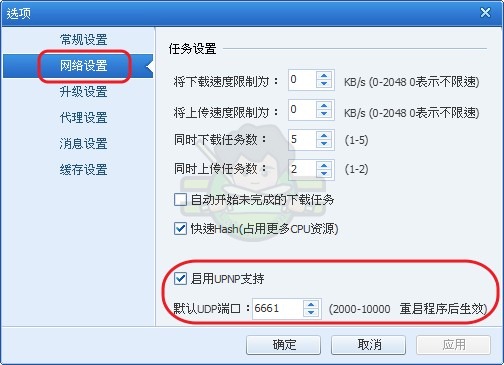
接著開啟檔案總管或者網頁,路徑位置輸入『192.168.1.1』,
(『192.168.1.1』為『IP分享器』常見的設定位址,若有誤要找一下使用手冊)
以我自己的『IP分享器』為例,登入後,
點選『NAT』/『虛擬伺服器』/『連接埠轉發』(設定畫面各家廠牌皆有所不同),
1:將自己電腦的區網IP位址打上去,假設電腦的區網IP是『192.168.1.4』,
通訊協定選擇『UDP』,
公用埠範圍輸入上面那張圖『UDP端口』的數值,假設值輸入『6661』,
接著按『套用變更』,最後按『登出』。
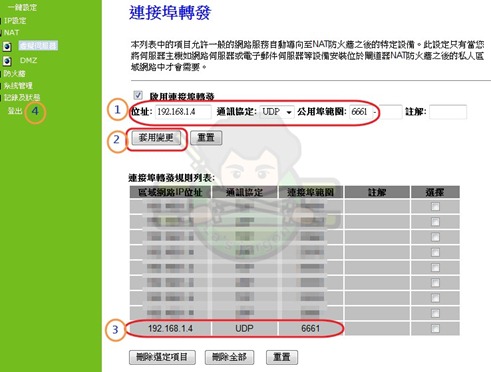

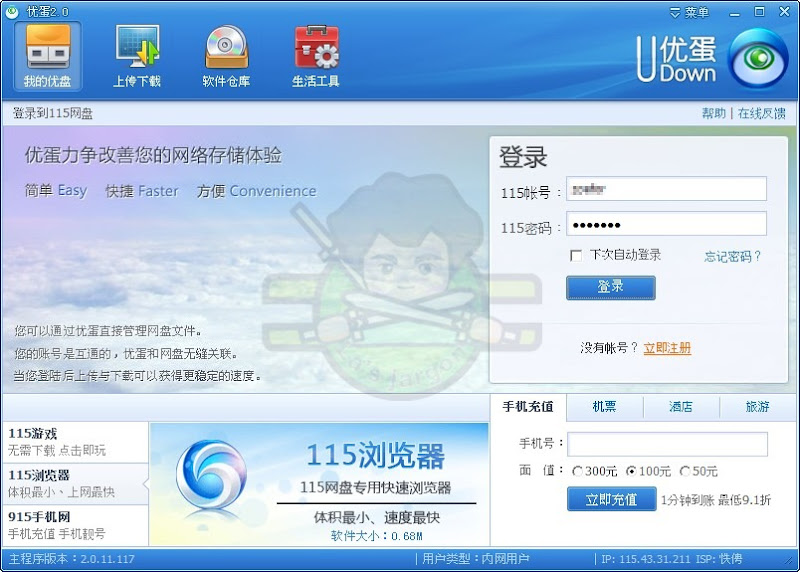
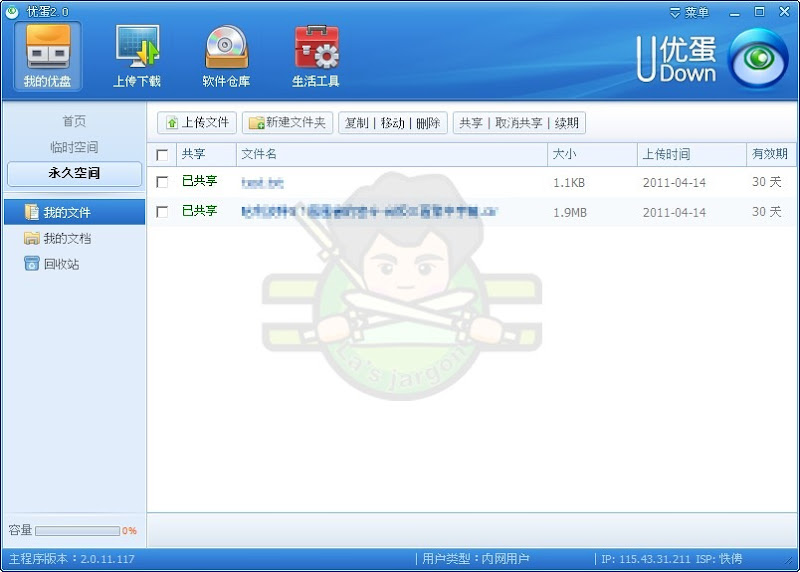


 最新回應
最新回應 留言板
留言板 推薦連結
推薦連結

沒有留言:
張貼留言
【回覆須知】
✔ 請注意網路禮儀,禁止口出惡言、廣告張貼。
✔ 可用語法請參考這篇。
✔ 與本文無關的留言請利用右側的「留言板」,反之請盡量留言在相關主題。
✔ OpenID留言,填入自己的網站、部落格網址即可。
✔ 圖片消失、檔案連結錯誤 / 更新,歡迎留言告知。
✔ 其他問題、想法,也歡迎留言說說....☺。